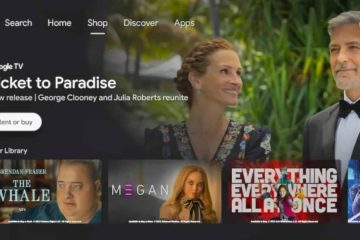หนึ่งในคุณสมบัติที่เป็นเอกลักษณ์ของ Motorola Razr+ คือความจริงที่ว่าคุณสามารถมีวิดเจ็ตแบบเต็มหน้าและเปิดแอปแบบเต็มบนจอแสดงผลภายนอกได้ โมโตโรล่าได้เพิ่มคุณสมบัติที่พวกเขาเรียกว่า”แผง”ทำให้เรามีวิดเจ็ตแบบเต็มหน้าบนหน้าจอนั้น อย่างไรก็ตาม ตอนนี้มีจำนวนจำกัดอย่างที่คุณคาดไว้ แต่สามารถปรับแต่งได้
วันนี้ในบทช่วยสอนนี้ เราจะแสดงให้คุณเห็นว่าคุณสามารถปรับแต่งแผงบนหน้าจอภายนอกของ Motorola Razr+ ได้อย่างไร
วิธีการ ปรับแต่งแผงบน Motorola Razr+
หากต้องการแก้ไขรายการแผงและลำดับ คุณจะต้องเปิด Razr+ และใช้จอแสดงผลหลัก
ตอนนี้ เปิดแอป การตั้งค่า
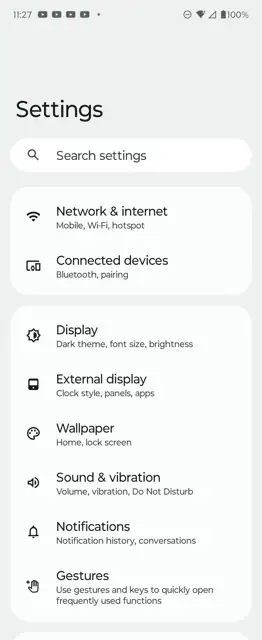
จากตรงนั้น ให้เลื่อนลงไปที่ จอแสดงผลภายนอก แล้วแตะที่นั่น
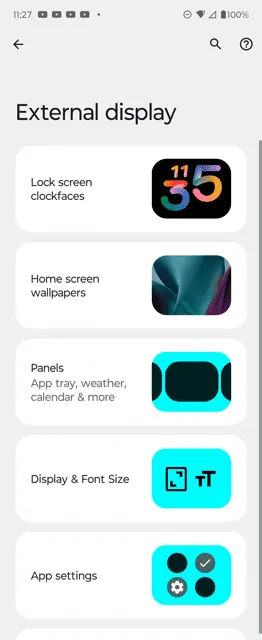
ถัดไป แตะที่ แผงควบคุม
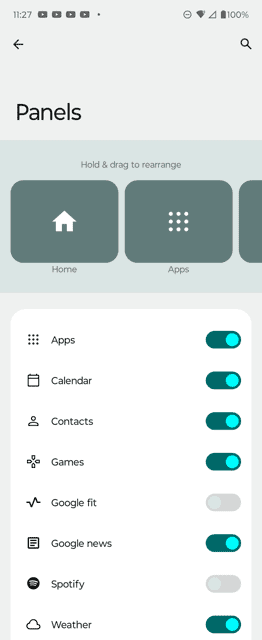
จากที่นี่ คุณจะสามารถ ลากและวางคำสั่งที่ด้านบน รวมทั้งสลับแผงที่คุณต้องการใช้บนจอแสดงผลภายนอก Razr+ ของคุณ
มีขีดจำกัดของแผงที่คุณสามารถใช้ได้ มีห้องเพียงพอสำหรับหกคนเท่านั้น ดังนั้นคุณจะต้องลบบางรายการออกเพื่อเพิ่มรายการอื่นที่คุณต้องการ
เมื่อดำเนินการเสร็จแล้ว เพียงออกจากแอปการตั้งค่า ระบบจะบันทึกโดยอัตโนมัติ
แผงใด พร้อมใช้งานหรือไม่
ณ ตอนนี้ มีเพียงแปดแผงเท่านั้น ได้แก่:
แอปปฏิทิน รายชื่อผู้ติดต่อ เกม Google Fit Google News Spotify Weather
แอปเหล่านี้เป็นแอปสต็อกทั้งหมดพร้อมกับ Spotify (ซึ่งติดตั้งไว้ล่วงหน้าใน Razr+ ดังนั้นในทางเทคนิคแล้วแอปนี้ก็เป็นแอปสต็อกด้วย) อาจมีเพิ่มเติมในภายหลัง ขึ้นอยู่กับความคิดเห็นของผู้ใช้และผู้ที่ต้องการทำงานร่วมกับ Motorola เพื่อให้สิ่งนี้เกิดขึ้น
เหตุใดจึงมีข้อจำกัดสำหรับแผงควบคุม
คุณอาจสงสัยว่าทำไม มีการจำกัดจำนวนแผงที่คุณสามารถเพิ่มได้หรือไม่ แม้ว่าเราจะไม่ทราบแน่ชัด แต่น่าจะเกิดจากตัวเรียกใช้งานบนจอแสดงผลภายนอก เมื่อคุณปลดล็อก Razr+ โดยไม่ต้องเปิด คุณจะเห็นตัวเรียกใช้งานที่นั่น ซึ่งจะแสดงเวลา วันที่ สภาพอากาศ และทางลัดสำหรับแต่ละแผง เหมือนกับหน้าจอหลักทั่วไป มีทางลัดเพียงหกทางเท่านั้น นั่นอาจเป็นเหตุผลว่าทำไม
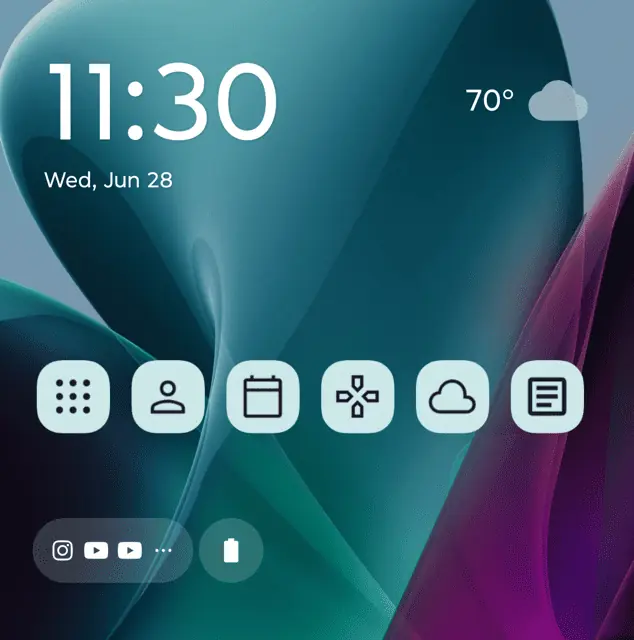
อย่างไรก็ตาม ด้วยตัวเลือกเพียงแปดตัวเลือก หกตัวเลือกดูเหมือนจะเป็นข้อจำกัดที่โอเคสำหรับจอแสดงผลภายนอก
วิธีปรับแต่งแต่ละแผง
บางแผงคุณสามารถปรับแต่งทีละรายการได้ด้วย สิ่งเดียวที่คุณสามารถปรับแต่งได้คือแอพและแผงผู้ติดต่อ หากต้องการแก้ไข ให้ทำดังต่อไปนี้:
เลื่อนไปที่ แผง ที่คุณต้องการแก้ไข แตะที่ ไอคอนดินสอ ที่มุมขวาบน ตอนนี้ แตะที่แอพหรือผู้ติดต่อที่คุณต้องการเพิ่ม จากนั้นแตะที่เครื่องหมายถูกเพื่อบันทึก และนั่นคือวิธีที่คุณสามารถแก้ไขแผงเหล่านั้นได้
สำหรับแผงแอปและรายชื่อติดต่อ ดูเหมือนจะไม่มีข้อจำกัดใดๆ เกี่ยวกับจำนวนที่สามารถเพิ่มลงในแผง ซึ่งเป็นสิ่งที่ดีโดยเฉพาะอย่างยิ่งเนื่องจากเป็นเพียงรายการเลื่อนของแอปและ/หรือรายชื่อติดต่อขนาด 3×2
และนั่นคือวิธีที่คุณสามารถปรับแต่งแผงบนจอแสดงผลภายนอกของ Motorola Razr+ ได้